Useat Call Of Duty Black Ops Cold War -pelaajat ovat ilmoittaneet meille, että he eivät pysty pelaamaan online-tilaa ”ei voi muodostaa yhteyttä verkkopalveluihin” -virheen vuoksi. Jos kohtaat myös tämän ongelman juuri nyt, opi ratkaisut, joita voit yrittää korjata tässä oppaassa.
Mitä ”Ei voi muodostaa yhteyttä verkkopalveluihin” -virhe tarkoittaa?
”Ei voi muodostaa yhteyttä verkkopalveluihin” -virhe on osoitus siitä, että tietokoneesi tai konsoli katosi yhteyden Activisionin Call Of Duty Black Ops Cold War -pelipalvelimiin. Tämä virhe voi tapahtua satunnaisesti satunnaisten palvelinhäiriöiden vuoksi, mutta jos koet sitä koko ajan, peli saattaa muuttua täysin pelattavaksi.
Mistä syystä “Cannot Connect to Online Services” -virheeseen liittyy COD Black Ops Cold War?
On olemassa useita tekijöitä, jotka voivat aiheuttaa ”Ei voi muodostaa yhteyttä verkkopalveluihin” -virheen Black Ops Cold War -pelissä.
Palvelinongelmat.
Yleisin syy ”ei voi muodostaa yhteyttä verkkopalveluihin” -virheeseen on se, jota monet pelaajat eivät voi hallita, koska se liittyy palvelimeen. Activision-pelit, kuten Call Of Duty -sarja, tunnetaan palvelinongelmista, joten ensimmäinen asia, jonka sinun on tarkistettava, on pelipalvelimen tila.
Palvelinongelmia voi esiintyä satunnaisesti teknisten ongelmien, mutta myös suunnitellun ylläpidon takia. Toisinaan Activision voi suunnitella huoltopäiviä tai viikkoja eteenpäin.
Tietokone tai konsoli on kadonnut Internet-yhteyden.
Muina aikoina tärkein syy, miksi et pääse verkkoon Black Ops Cold War -sovelluksessa, on oma internetyhteytesi. Varmista, että tarkistat, onko tietokone tai konsoli yhteydessä Internetiin, ennen kuin yrität pelata verkossa uudelleen.
Muut paikallisen verkon ongelmat.
Muut oman kotiverkon ongelmat voivat myös johtaa yhteysongelmiin missä tahansa online-tilassa Black Ops Cold War -sovelluksessa.
Jotkut pelaajat eivät ehkä huomaa heti, että heidän tietokoneellaan tai konsolillaan saattaa olla jokin näistä kolmesta ongelmasta:
- hidas yhteys
- ajoittainen yhteys
- matalan kaistanleveyden ongelma
COD Black Ops Cold War vaatii kunnollisen lataus- ja latausnopeuden. Jos yhteys on liian hidas tai jos yhteys katkeaa jatkuvasti, tietokone tai konsoli ei pysty ylläpitämään hyvää yhteyttä palvelimiin.
Vioittuneet pelitiedostot.
Jos olet varma, että palvelinongelmia ei ole käynnissä ja kotiverkko toimii hyvin, ongelma saattaa johtua tietokoneesta tai konsolista. Joskus järjestelmäpäivitykset voivat vioittaa pelitiedostoja, varsinkin jos päivitysten asennus ei ole valmis.
Huonot pelitiedostot voidaan korjata korjaamalla asennuskansio Battle.net-asiakasohjelmalla tai poistamalla ja asentamalla peli uudelleen.
Kuinka korjata Black Ops Cold War “Cannot Connect to Online Services” -virhe
On olemassa useita ratkaisuja, joita voit kokeilla, jos haluat pelata verkossa Black Ops Cold War -sovelluksessa, mutta se näyttää jatkuvasti virheen ”ei voi muodostaa yhteyttä verkkopalveluihin”. Keskustellaan niistä jokaisesta lyhyesti alla.
Tarkista pelipalvelimen tila.
Ensimmäinen tärkeä vaihe, jonka sinun on tehtävä, on tarkistaa, onko palvelimessa ongelmia. Pelipalvelimet voivat joskus pudota odottamattomien häiriöiden vuoksi. Uusille ja suosituille peleille, kuten Black Ops Cold War, liian monet pelaajat, jotka yrittävät pelata verkossa, saattavat painostaa palvelinta riittävästi ja aiheuttaa väliaikaisia seisokkeja.
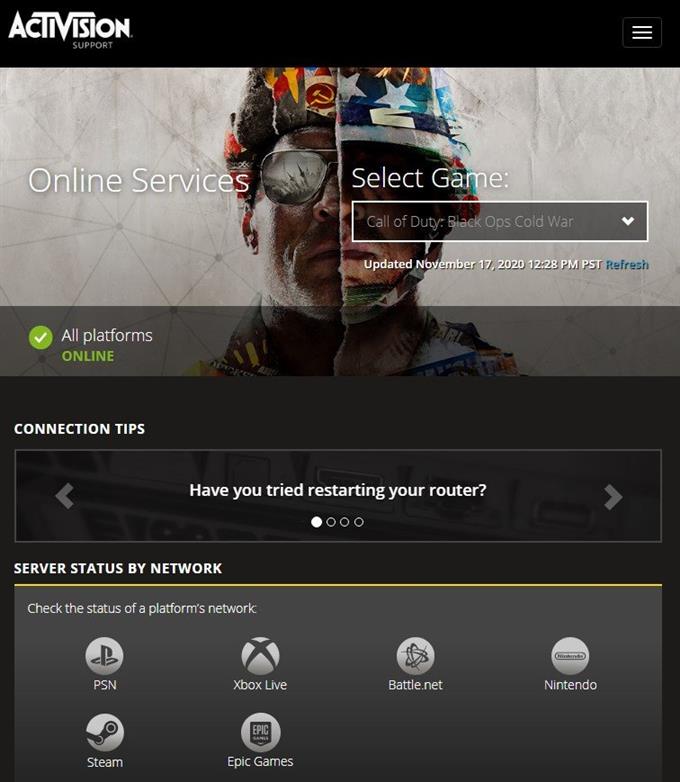
Muina aikoina Activision voi pakottaa palvelimet tarkoituksella parantamaan asioita tai korjaamaan tunnettuja virheitä. Voit tarkistaa sen vierailemalla virallisella Activision-verkkosivustolla: https://support.activision.com/onlineservices/
Kun olet sivustolla, varmista, että tarkistat käyttöympäristön tilailmaisimen. Jos se ei ole vihreä tai jos siellä on hälytys tai viesti, yhteysvirhe voi olla käynnissä.
Kytke reititin päälle.
Jos ilmoitettuja palvelinongelmia ei ole tällä hetkellä, seuraava vianmääritysvaihe on tarkistaa, johtuuko ongelma reagoimattomasta reitittimestä. Verkkolaitteet, kuten reitittimet, modeemit, kytkimet tai keskittimet, voivat aiheuttaa yhteysongelmia, jos ne jäätyvät tai lakkaavat vastaamasta.
Katkaise modeemista tai reitittimestä virta, irrota se virtalähteestä ja odota 30 sekuntia, ennen kuin käynnistät sen uudelleen, jotta saat selville, onko näin.
Reitittimet on päivitettävä aika ajoin, aivan kuten tietokoneesi tai konsoli, joten muista käynnistää se uudelleen vähintään kerran viikossa, vaikka sinulla ei ole ongelmia.
Suorita nopeustesti.
Jos ongelma jatkuu modeemin tai reitittimen uudelleenkäynnistyksen jälkeen, seuraava hyvä asia, jonka voit tehdä, on vahvistaa, kärsivätkö tietokoneesi tai konsolisi hitaasta yhteysongelmasta.
Jos käytät tietokonetta, vedä vain suosikkiselaimesi esiin ja käy verkkosivustolla kuten speedtest.net tarkistaaksesi Internet-nopeutesi.
Jos pelaat Black Ops Cold Waria PlayStationilla (PS4 / PS5) tai Xboxilla (Xbox One tai Xbox Series X / S), siirry vain Verkkoasetukset ja suorita sisäänrakennettu verkon nopeustesti.
Jos lataus- ja latausnopeus laskee alle 3 Mbps: n, saatat kokea verkon viivettä ja pelillä voi olla vaikea ylläpitää yhteyttä palvelimiin.
Jos maksat nopeasta Internet-yhteydestä, mutta nopeustestin tulos on huomattavasti alle tilatun lataus- ja latausnopeuden, se voi johtua alhaisesta kaistanleveydestä. Tarkista tämä yrittämällä irrottaa kaikki laitteet, jotka käyttävät internetyhteyttäsi (langallinen ja langaton), ja suorita sitten nopeustesti uudelleen.
Muista, että useat laitteet, jotka käyttävät yhteyttä (kuten suoratoisto, lataaminen tai online-pelien pelaaminen) voivat heikentää vakavasti tietokoneen tai konsolin verkkokokemusta.
Hanki apua Internet-palveluntarjoajalta.
Jos et ole varma, kuinka hidas kotiverkko vianmäärittää, tai jos sinulla on vaikea korjata ongelma, kuten ajoittainen yhteys, paras asia, jonka voit tehdä, on ottaa yhteyttä Internet-palveluntarjoajaasi.
Korjaa pelitiedostot.
Jos sinulla on edelleen sama virhe potentiaalisten verkko-ongelmien tarkistamisen jälkeen, viimeinen asia, jonka voit kokeilla, on, auttaako pelin korjaaminen tai uudelleenasentaminen.
Jos pelaat Black Ops Cold War -peliä PC: llä, voit yrittää korjata pelitiedostot seuraavasti:

- Avaa Battle.net (Blizzard-sovellus).
- Valitse Call of Duty: BOCW peli vasemmalla paneelilla (KUMPPANIPELIEN alla).
- Klikkaa VAIHTOEHDOT (näytön keskiosa, COG / GEAR-kuvake).
- Klikkaa Skannaus ja korjaus.
- Klikkaa Aloita skannaus.
Vaihtoehtoisesti voit poistaa ja asentaa pelin (olitpa sitten tietokoneella tai konsolilla) varmistaaksesi, että sinulla on uusi joukko pelitiedostoja.
Muita mielenkiintoisia artikkeleita:
- Kuinka korjata Black Ops Cold War CE-34878-0 -virhe | PS4 | UUSI 2020!
- Kuinka korjata Roblox Initialization Error 4 | Helppo ratkaisu | UUSI 2020!
- Helpot vaiheet kuinka lisätä pelejä eriarvoisuuteen | UUSI 2020!
- Kuinka korjata Spider-Man Miles Morales CE-34878-0 -virhe | UUSI 2020!
Vieraile androidhow Youtube -kanavallamme saadaksesi lisää vianmääritysvideoita ja oppaita.
